我们在默认情况下使用AMH面板新建网站项目的时候网站访问日志和错误日志选项是没有开启的,一来考虑到有些用户可能不需要使用,二来是如果开启在网站运行一定时间后会占用一定的硬盘,如果不及时处理有很多VPS主机用户会看到日志导致VPS硬盘占满的情况。
所以说,如果我们有准备开启网站日志,比如AMH面板自带的日志开启工具后,我们就要有一定的周期检查和处理网站日志,不能像MYSQL数据库日志会占满硬盘(解决AMH面板环境mysql-bin数据库日志文件占用硬盘资源)。上午的时候,有网友提到需要给自己的AMH面板开启访问日志功能,有些时候需要用到分析访客信息用到,于是老左就整理此文。
第一、登录AMH面板选择站点开启访问日志
登录我们当前需要开启日志的AMH面板环境,这里只针对使用AMH面板环境的,对于其他环境下有不同的方法开启。比如LNMP一键包环境可以使用"开启LNMP网站访问日志 分析网站日志文件"方法。
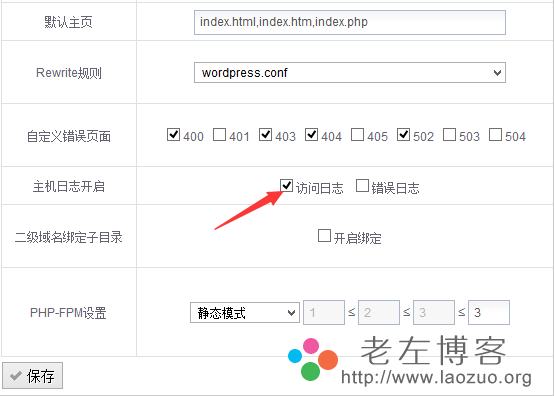
编辑我们需要设置日志的站点,然后在上图所示的选项中勾选"访问日志",保存之后就可以开启,无需重启VPS就可以生效。
第二、检查和访问AMH日志文件
在开启AMH日志之后,我们可以在VPS目录站点中查看到当前的日志。日志路径在/home/wwwroot/你的网站域名/log/ 中的access.log文件。

我们可以下载到本地通过文本编辑器或者专业的WEB日志分析工具查看日志。
第三、WEB网站日志分析工具
网上我们可以搜索到各种WEB网站日志分析本地工具,也有很多平台提供在线日志分析工具服务等,对于一般的使用我们可以通过检查的查看日志文本编辑器 就可以。如果需要专业一点的可以借助日志查看辅助工具,赶巧老左有看到360星图WEB日志分析工具好像还不错。
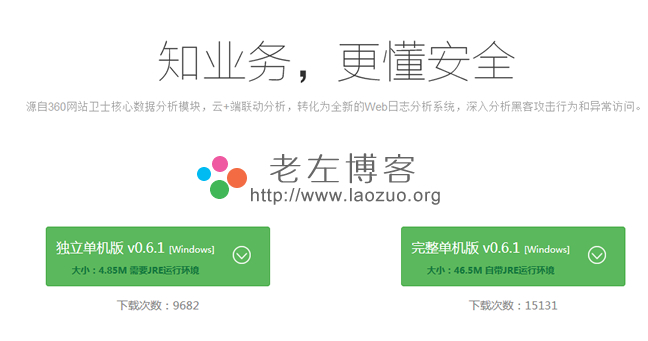
类似的软件工具很多,以前记得有一款光年日志分析工具 也是不错的,有很多工具都没有更新,所以看到这款还行。我们可以下载到本地然后安装使用,具体的使用方法有使用说明。
A、下载安装软件(http://wangzhan.360.cn/xingtu)
B、配置conf-config.ini文件的日志路径
C 、 我们只需要根据上面的路径把下载来的日志对应名称放到本地盘中(对应自己设置的),然后启动点击start.bat运行就可以分析完毕。
D、分析完毕之后,我们在result文件夹中看到分析结果HTML文件,我们打开就可以看到数据。

360星图WEB日志分析工具的结果还是比较全的,至少比我们文本编辑器打开看到的数据结构友好一些。
总结,一般情况下无论我们用到何种面板还是一键包环境,甚至用到虚拟主机,建议还是开启日志功能,这样有助于我们分析网站的访客数据。如果朋友们有用到更好的、简便的日志分析工具烦请告知老左,让老左也玩玩。
 老左笔记
老左笔记
















